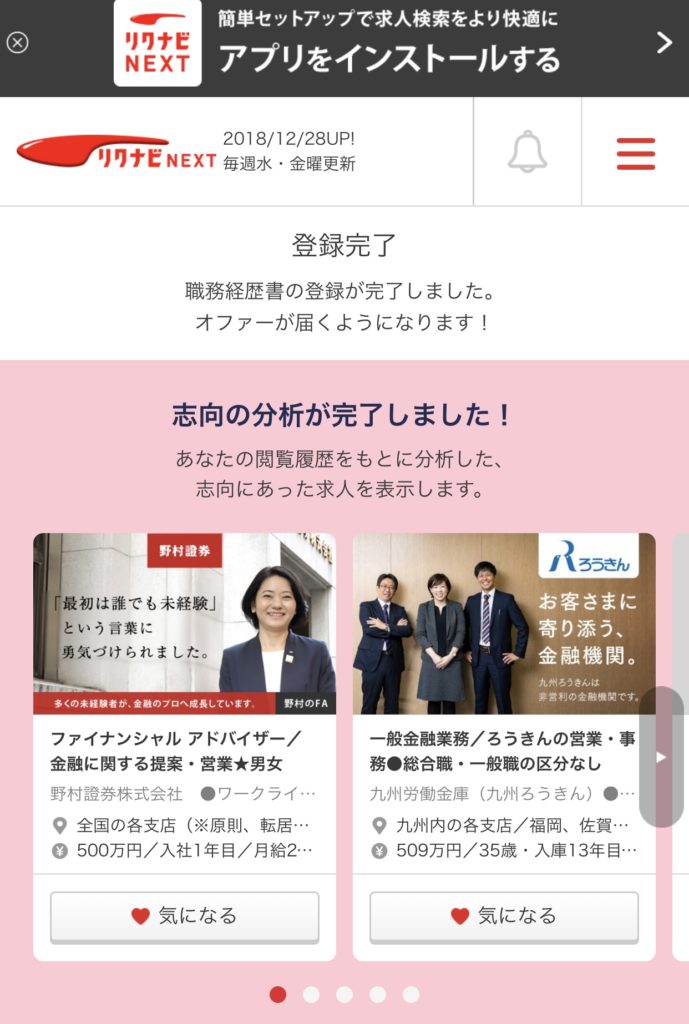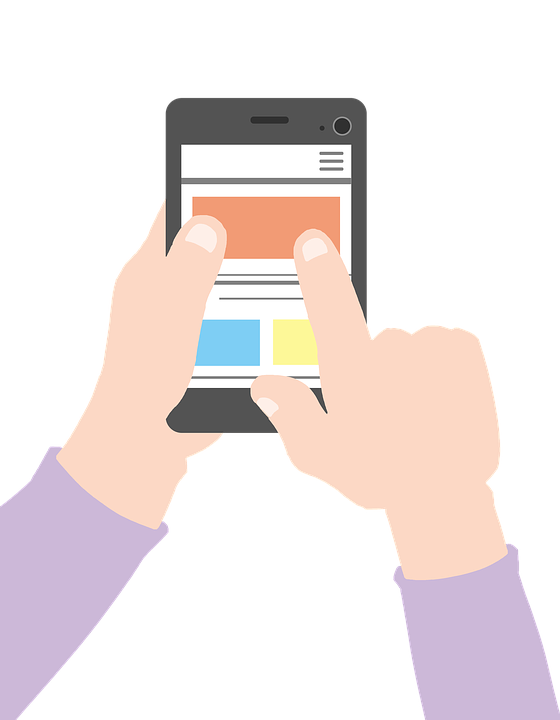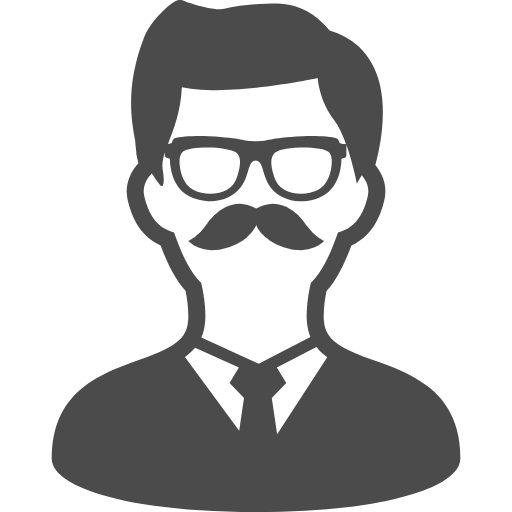リクナビネクスト(リクナビNEXT)は、転職市場で最も活用されている転職サイトです。
現在、リクナビNEXTの登録会員数は786万人(2018年3月時点)を突破しました。
利用登録会員が圧倒的に多いことから、たくさんの企業が求人を公開していて、なんと転職者の8割が利用している最強の転職サイトです。
本記事では、これからリクナビNEXTを登録しようと考えているアナタへ、登録方法の手順を図解付きでわかりやすくサポートしていきます。
リクナビNEXT登録方法の手順(序盤)
①リクナビNEXT申し込みページへアクセス
リクナビNEXTの会員登録を申し込みする場合、まずはそのページへアクセスしましょう。申し込みする場合は、以下のリンクからアクセスすると、すぐにそのページへジャンプできますのでご活用下さい。
→リクナビNEXTの登録ページはこちらからアクセスして下さい。
②メールアドレス(リクルートID)を入力
リクナビNEXT申し込み1ページ目の赤枠へサイトに登録するアドレスを入力し、「まずは会員登録」をクリック。ここで入力するアドレスは今後、リクルートIDと呼ばれる大切なアドレスとなりますので、確実に入力しましょう。
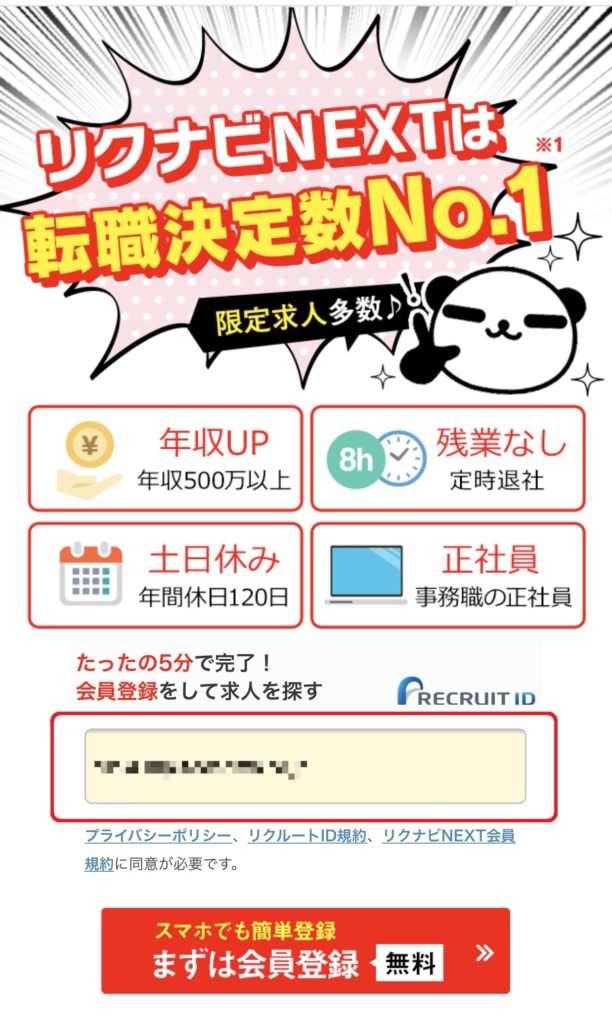
③仮登録メールアドレスを確認する
前の画面で入力したメールアドレスに本登録用のアドレスが送信されます。先程入力したメールアドレスに誤りがないか再度確認しましょう。
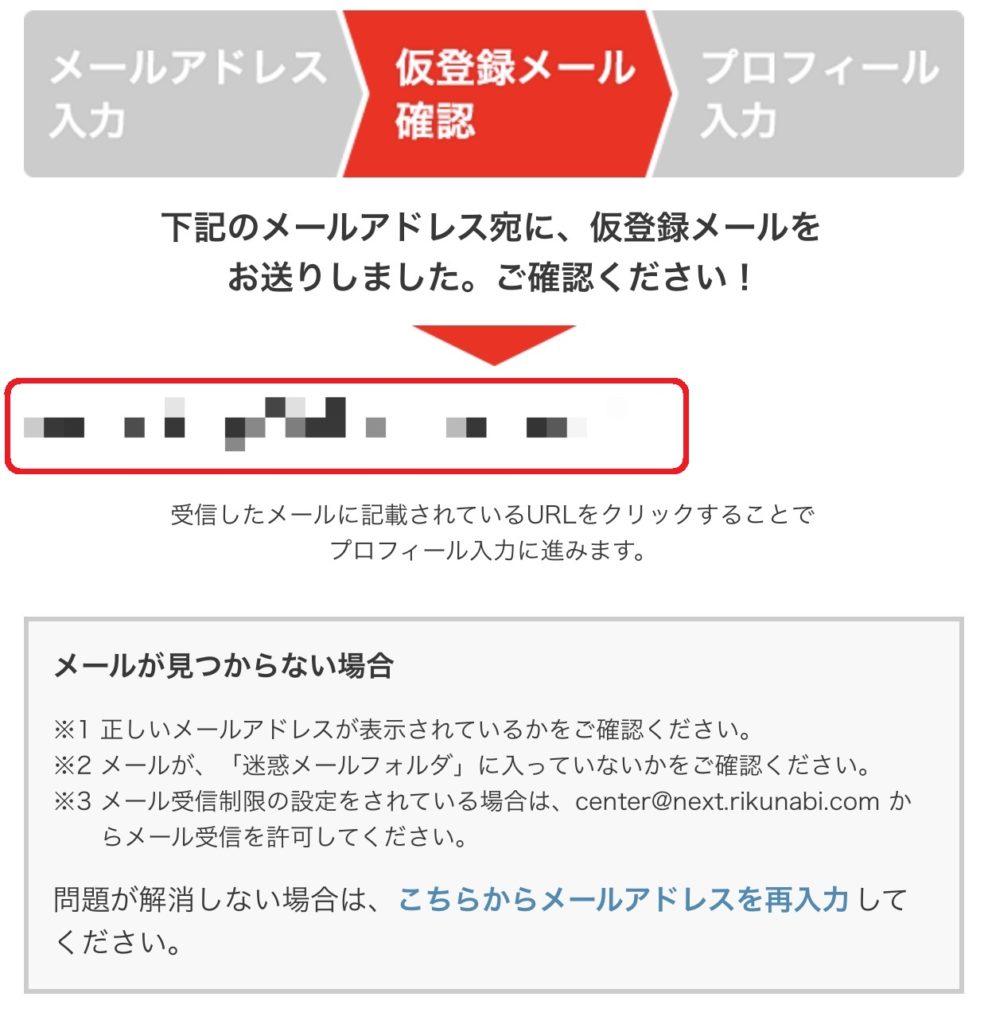
④メールBOXを開いてリクナビNEXTの本登録をする
リクナビNEXTの仮登録で入力したメールアドレスの、メールアプリやメールBOXを開きましょう。以下のような文面でメールが届いていたら、赤枠で囲っているURLへアクセスしましょう。
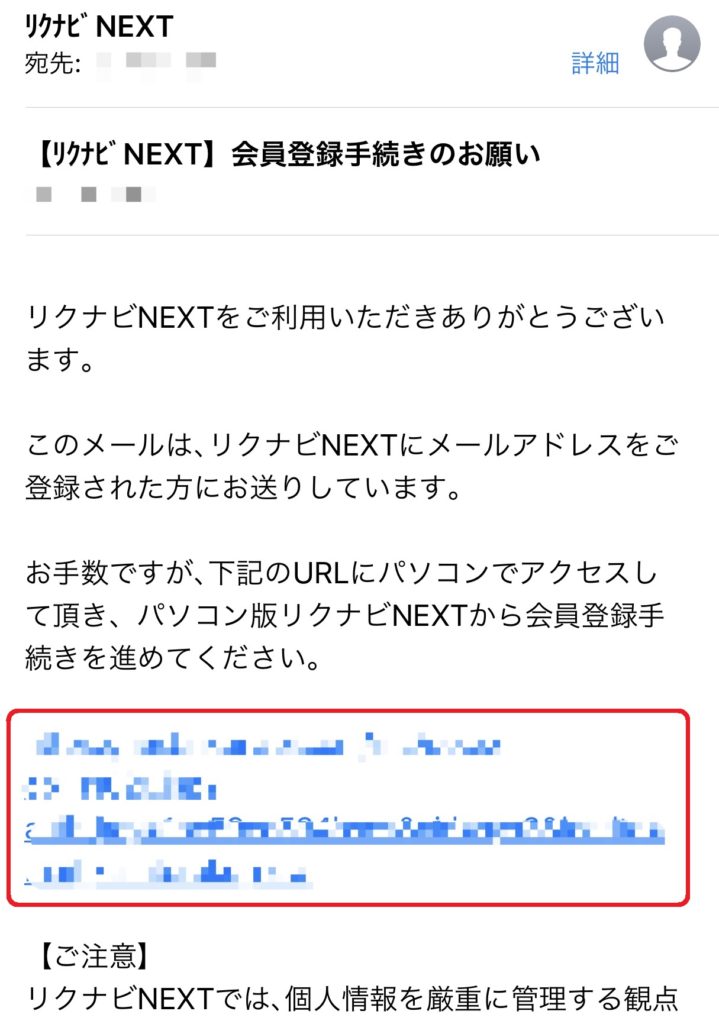
リクナビNEXT登録方法の手順(中盤)
さぁここからはリクナビNEXTの本登録の始まりです。これ以降入力する情報は、リクナビNEXTを通じて各企業の採用担当者があなたのプロフィールを確認することもありますので、偽りなく正直に入力していきましょう。
①リクナビNEXTの会員情報の入力
仮登録したメールアドレスに届いた受信メールのURLをクリックすると、以下のような画面が出てきます。「リクルートID(序盤で決めたアドレス)」「パスワード」「お名前(漢字/フリガナ)」「生年月日」を正しく入力しましょう。
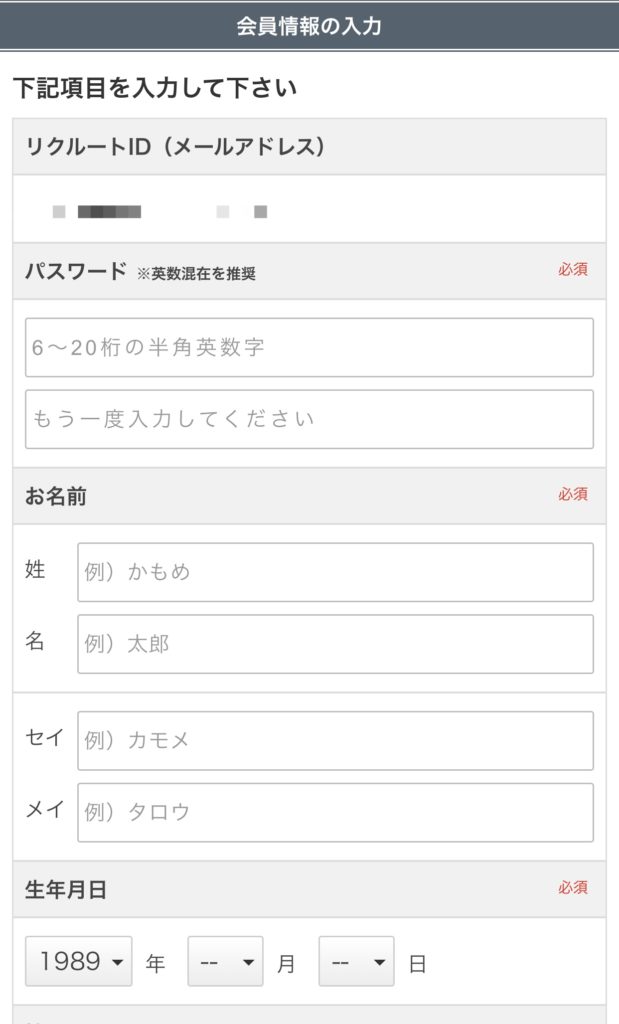
下にスライドすると、「性別」を入力しましょう。ここまでは必須入力項目です。それ以下の「郵便番号」「都道府県」「市区群以下」「電話番号」は任意入力です。ここはサックリ飛ばしても構いません。
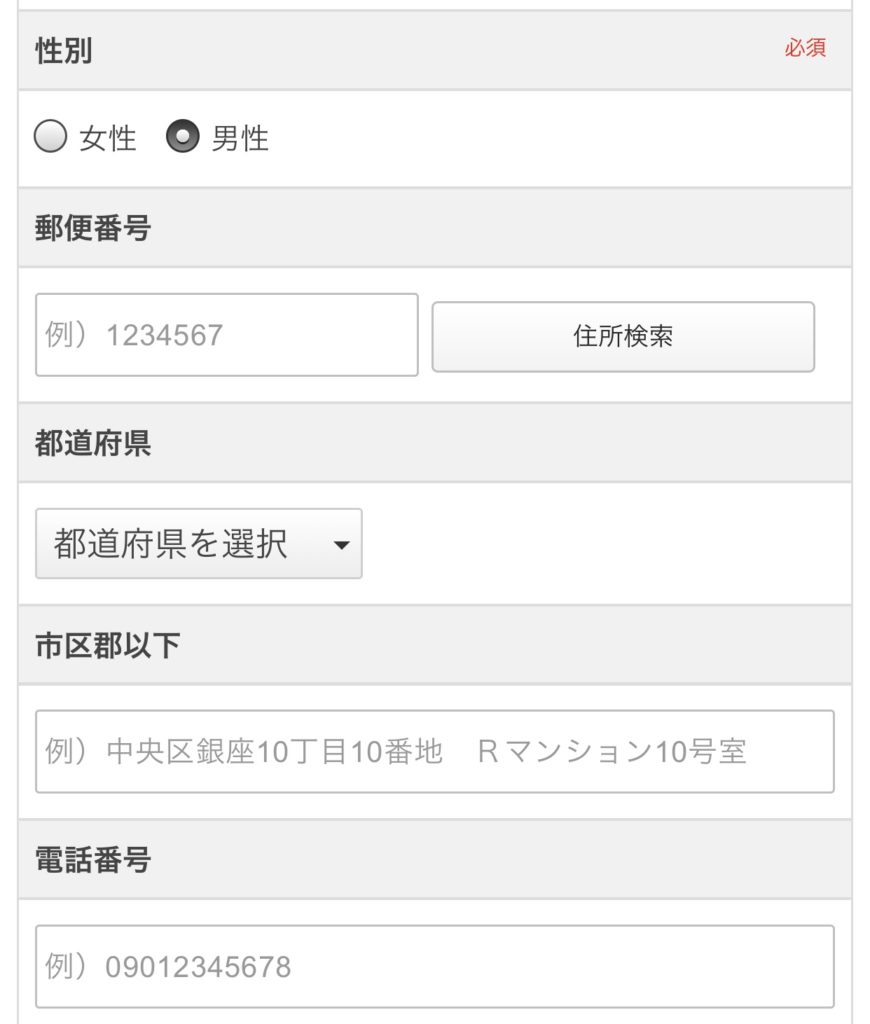
さらに下の方にスライドすると、以下の画面が現れます。「自動ログイン」「メールマガジン」の項目を任意で選択した後に、「上記に同意して確認画面へ」をクリックしましょう。
ちなみに私は次回入力が手間なので、自動ログインにチェックを入れました。また、メールマガジンによる新着求人情報が欲しかった為、ふたつともチェックを入れて、次の事項へ登録を進めました。
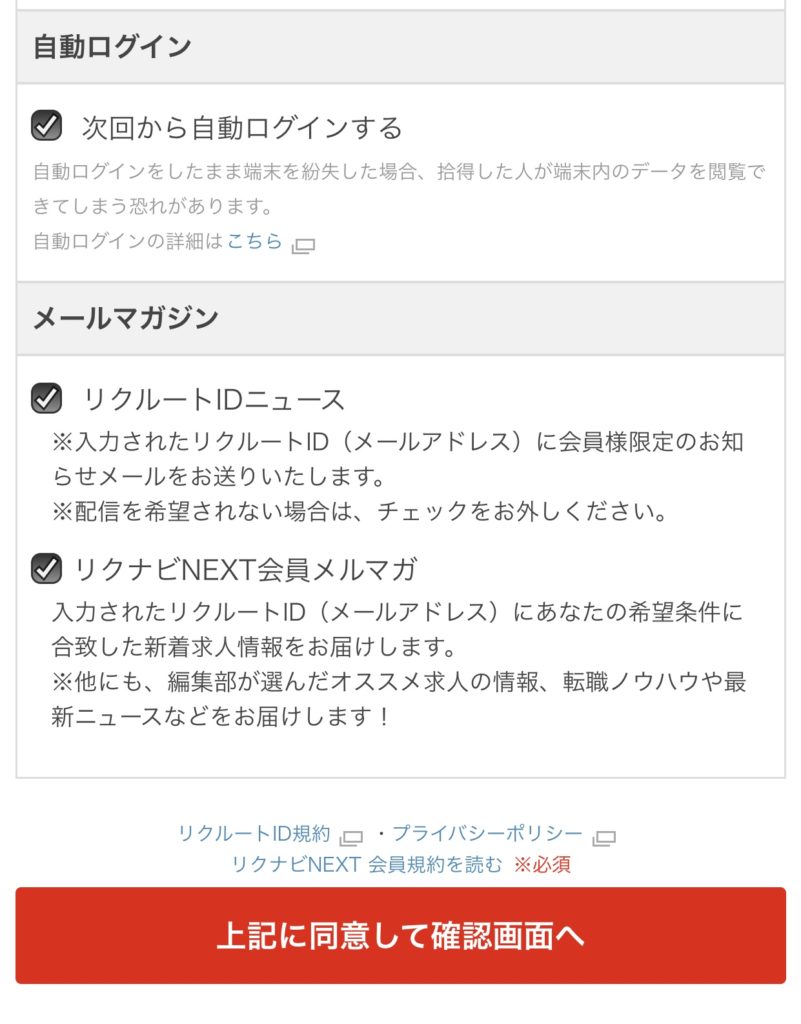
②リクナビNEXTの会員情報の確認
まだ手続きは終わっていません。前のページで入力した会員情報の入力に誤りがないか、この画面でもう一度確認し、よければ「次へ」で進んでいきましょう。
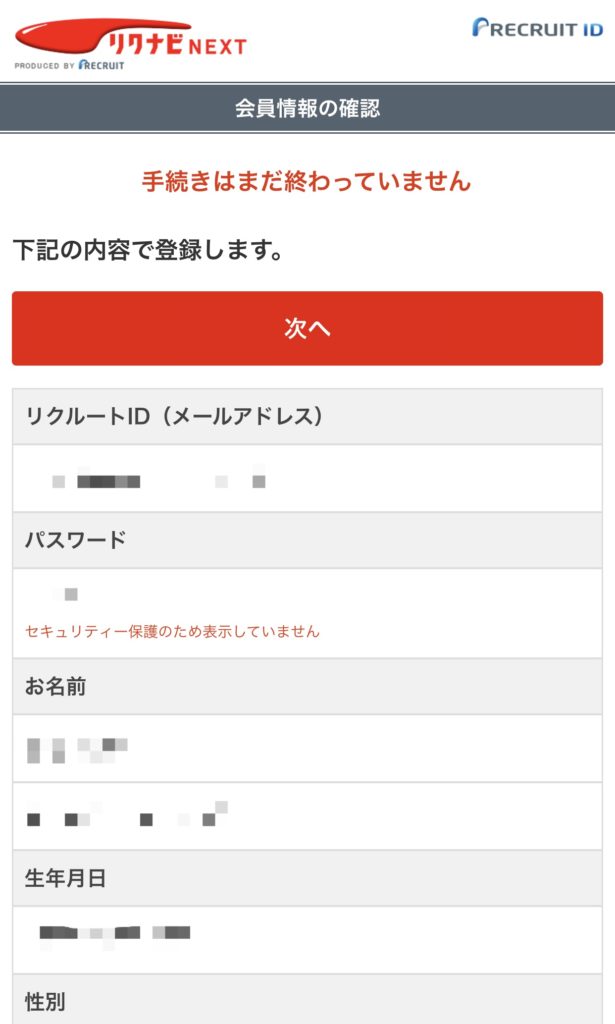
リクナビNEXT登録方法の手順(終盤)
さぁ、ここまでくればもうリクナビNEXTの登録は終盤です。あとは、細かい職歴や学歴などのプロファイルを登録し、登録完了です。頑張っていきましょう。もう少しです!
①希望転職時期/希望の職種/希望の勤務地を選択する
あなたが希望する「転職時期」「職種」「勤務地」を選択し、選んだら赤枠で囲っている「保存して次へ」をクリックしましょう。
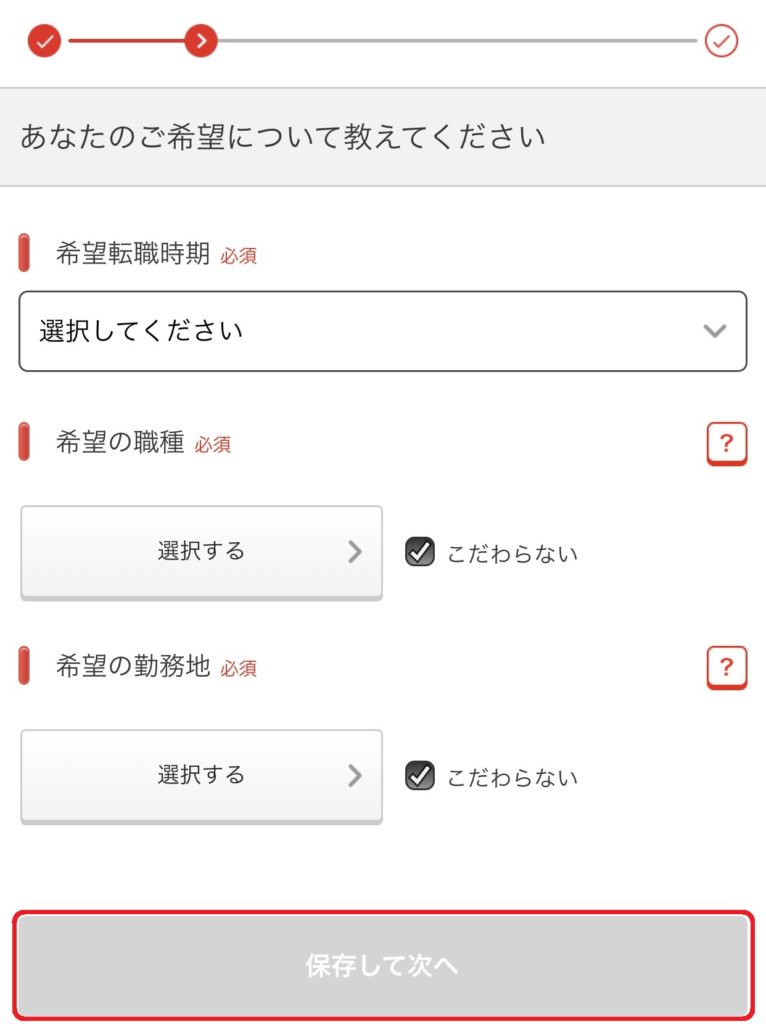
②郵便番号/電話番号/就業状況/雇用形態/最終学歴/卒業年月を入力する
次に、「郵便番号」「電話番号」「就業状況」「雇用形態」「最終学歴」「卒業年月」を入力します。必須項目の入力だけでOKですので、コツコツ登録を進みましょう!
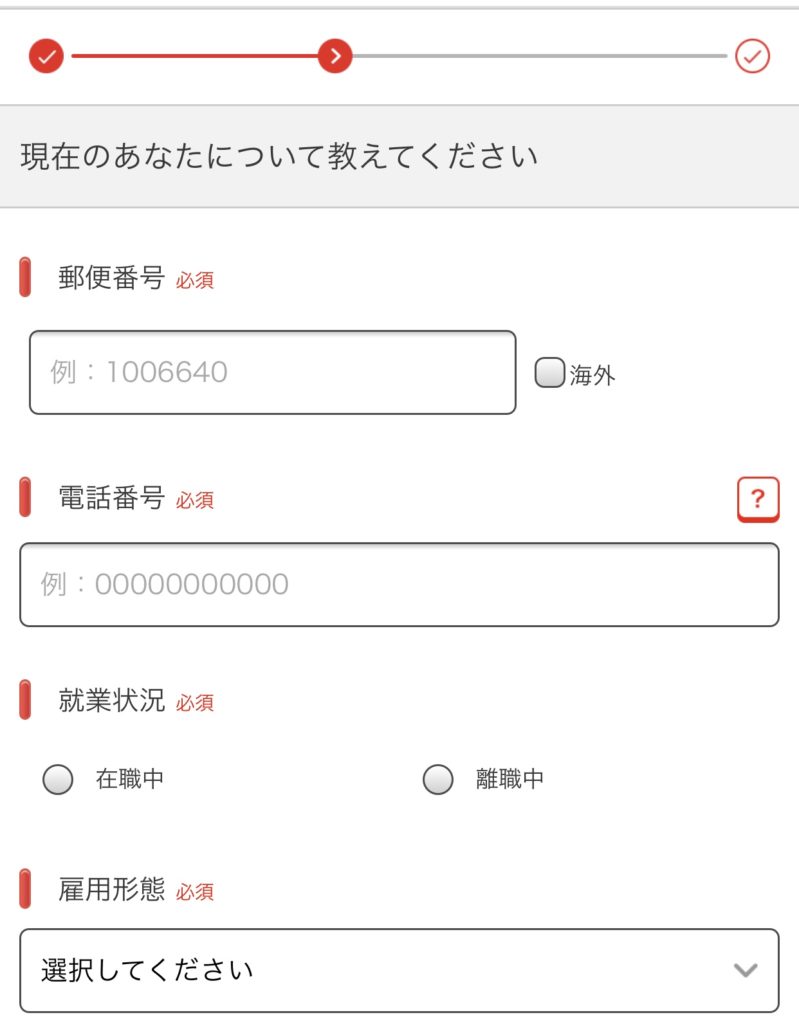
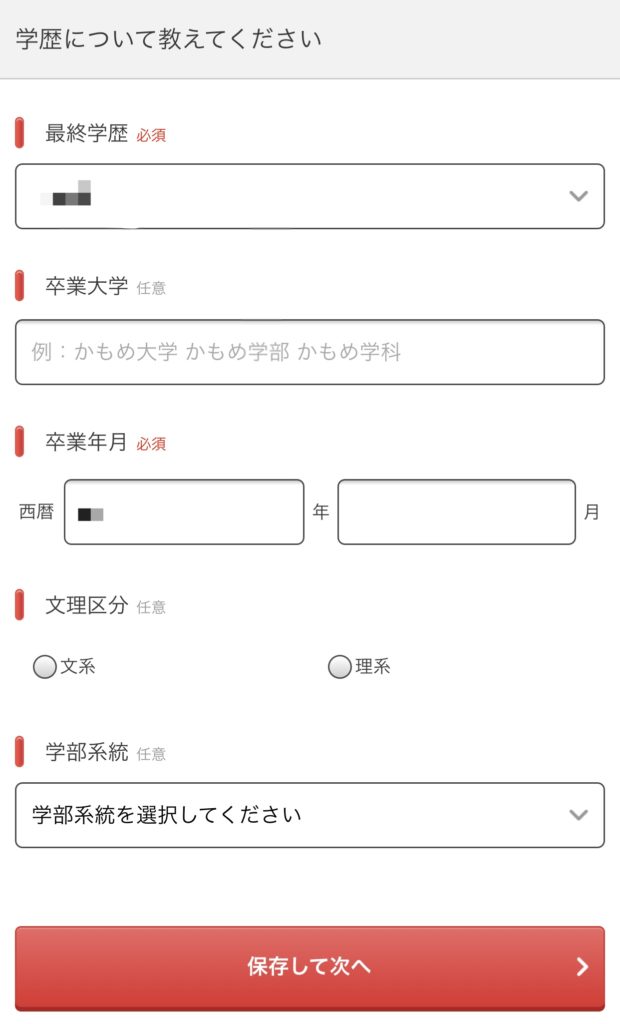
③職務経歴について答える
職務経歴では「経験社数(これまで働いてきた会社の数)」「現在の職の在籍期間」「社名(※公表したくない場合は社名を公開しないに要チェック)」「業種」「従業員数」を入力して「保存して次へ」をクリック。
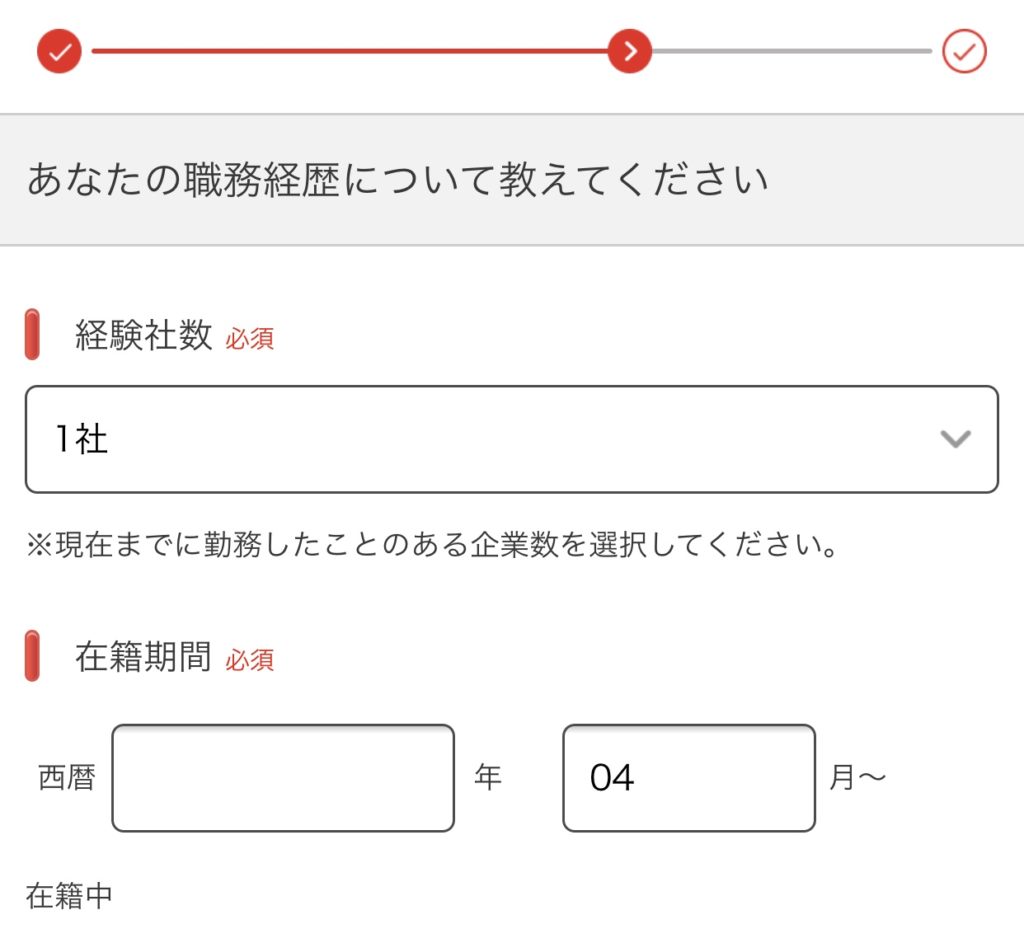
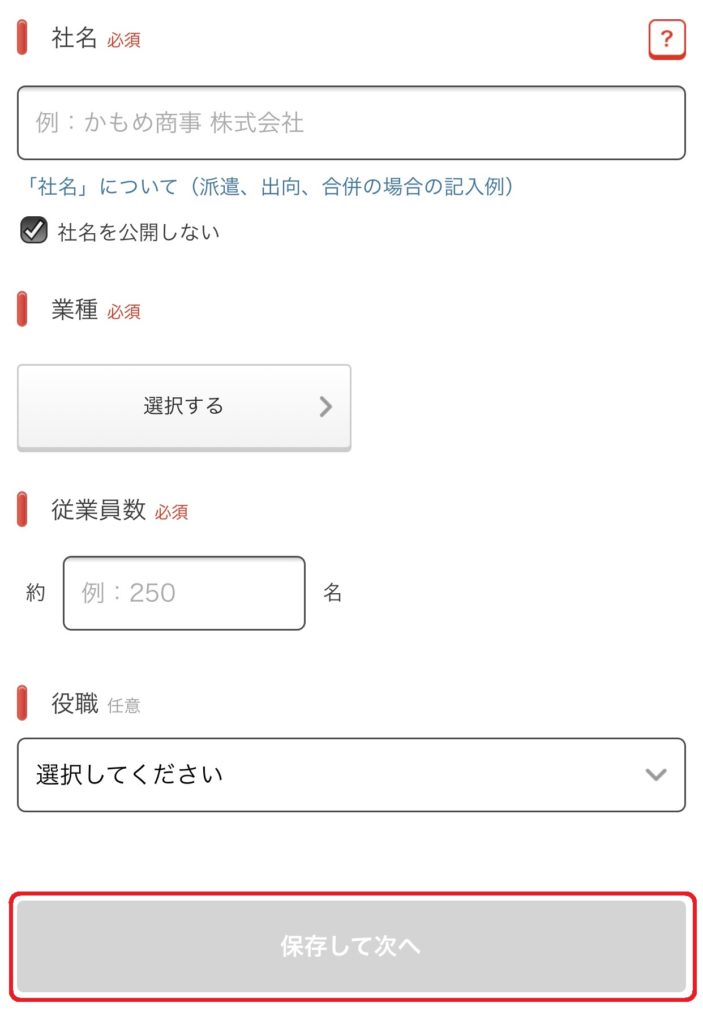
④英語の経験について答える(任意)
英語の経験(TOEICの点数等)について答えます。英語ができると大きなアドバンテージになりそうですね。英語のスキルがある方は、ここでしっかりアピールしておきましょう。
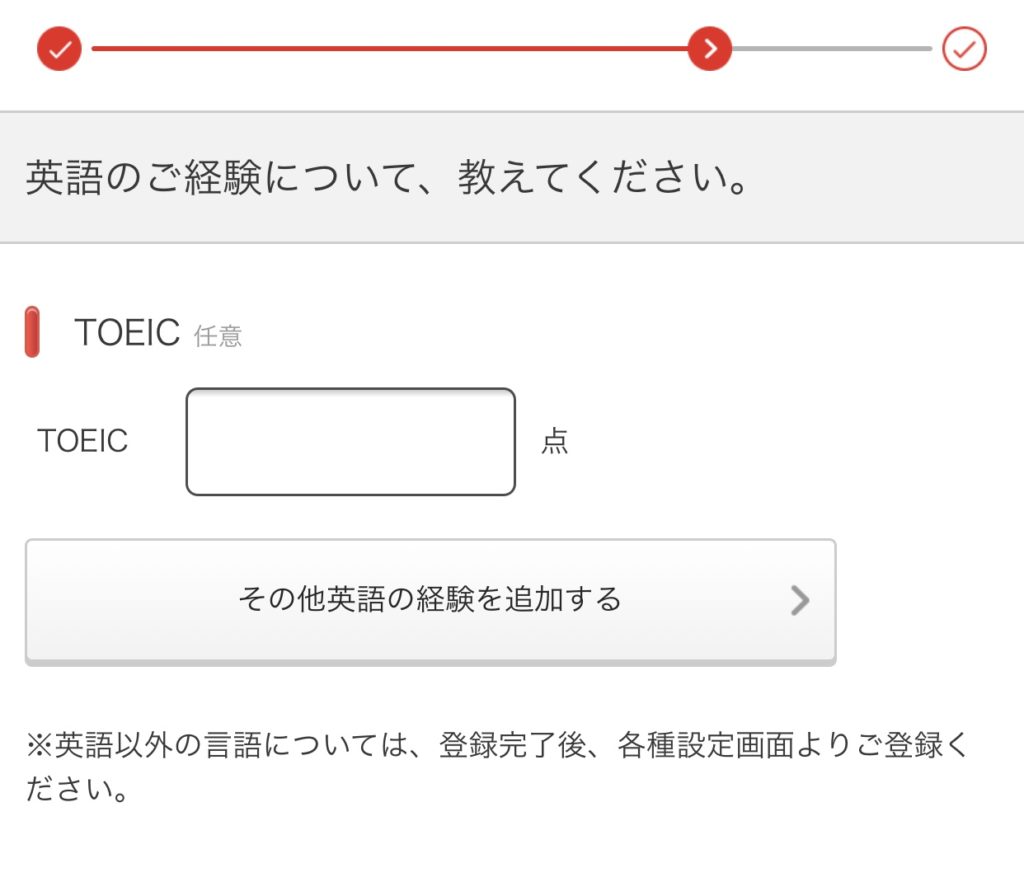
⑤非公開にしたい企業を選択する(任意)
もし今あなたが、企業に在籍していて、転職活動をしている事が会社にバレたらどうなるでしょう。とってもマズイですよね。あなたが現在在籍している会社がリクナビNEXTで求人情報を出していた場合、現在の会社の採用担当者が、あなたが転職活動をしている情報をキャッチしてしまうリスクがあります。
ここは任意登録となっておりますが、転職活動が会社にバレたらマズイので、現在勤務している会社/以前勤務していた会社/バレたら厄介な会社は非公開にしたい企業として登録しておくことをおススメします。
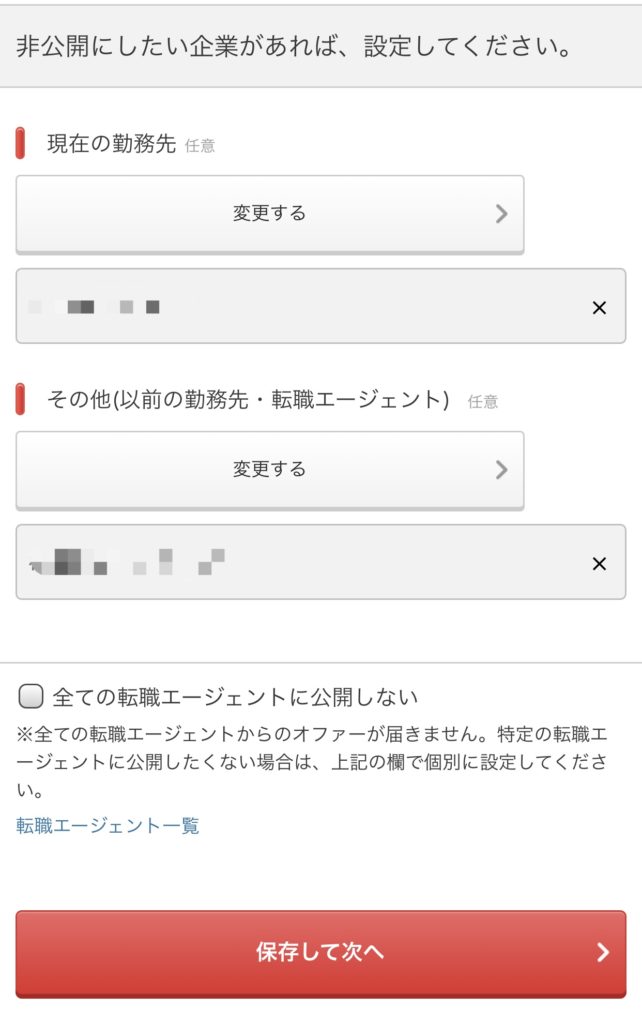
⑥利用規約に同意して次へ進む
リクルートエージェントの転職支援サービスの利用規約/個人情報の取り扱いについて確認した後、レ点チェックを入れて、「次へ」と進みましょう。
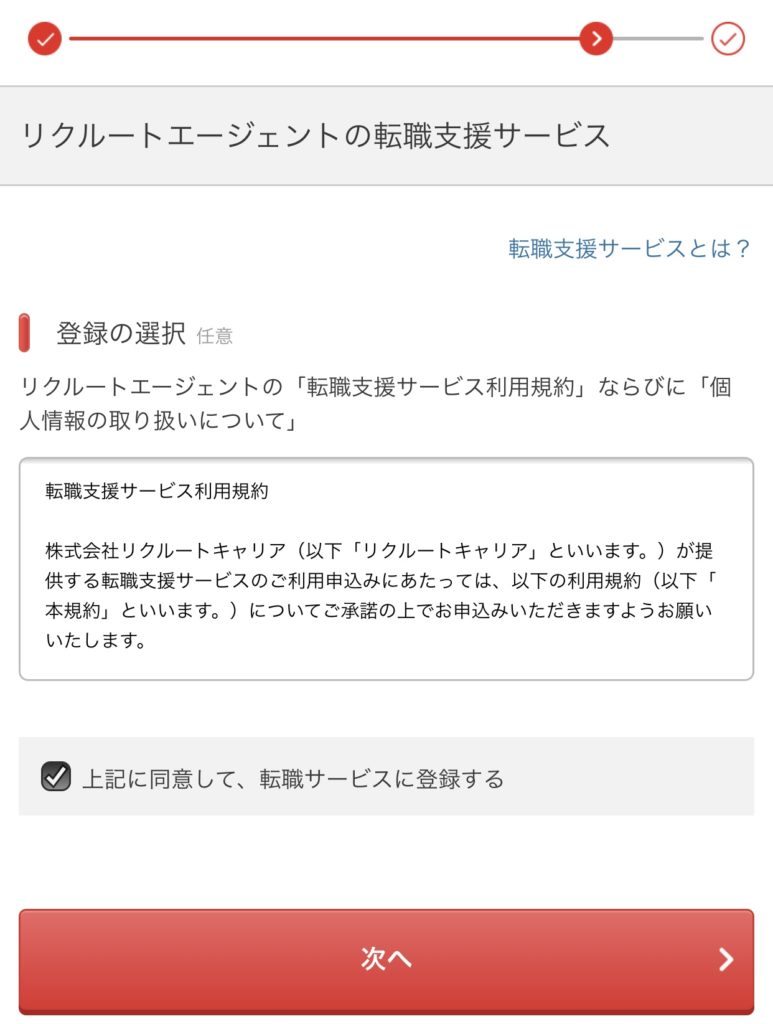
⑦資格と経験職務をアピールする(任意)
あなたが持っている自動車免許や各種資格、これまで経験してきた職務の経歴を思う存分アピールする為に登録しておきましょう。この情報は、企業や転職エージェントにアピールできるので、より好条件の企業に出会う間口が広がる可能性があります。入力したら「保存して次へ」をクリック。
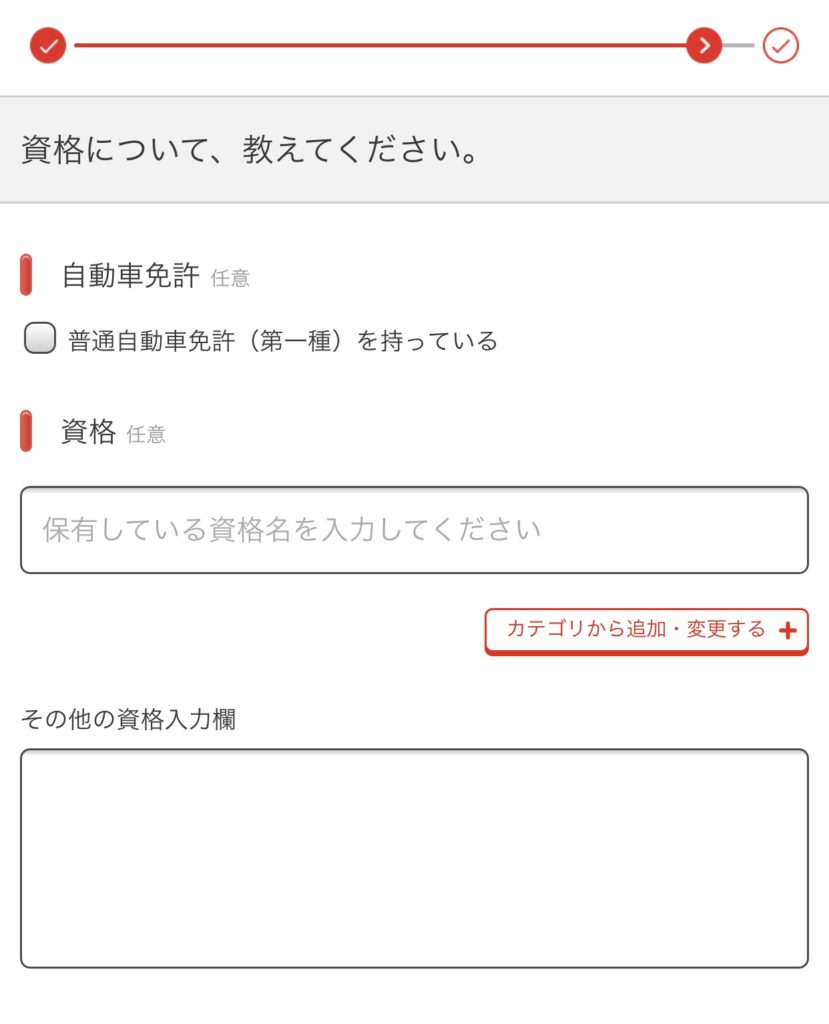

⑧優良案件をお気に入りに登録(任意)
リクナビNEXTの中に登録されている求人のおススメが5ページに渡って紹介されます。興味がある企業があれば「♥気になる」または「♥両方とも気になる」をクリックし、サクサク次に行きたい場合は、「これらの求人はスキップする」を選んでいきましょう。
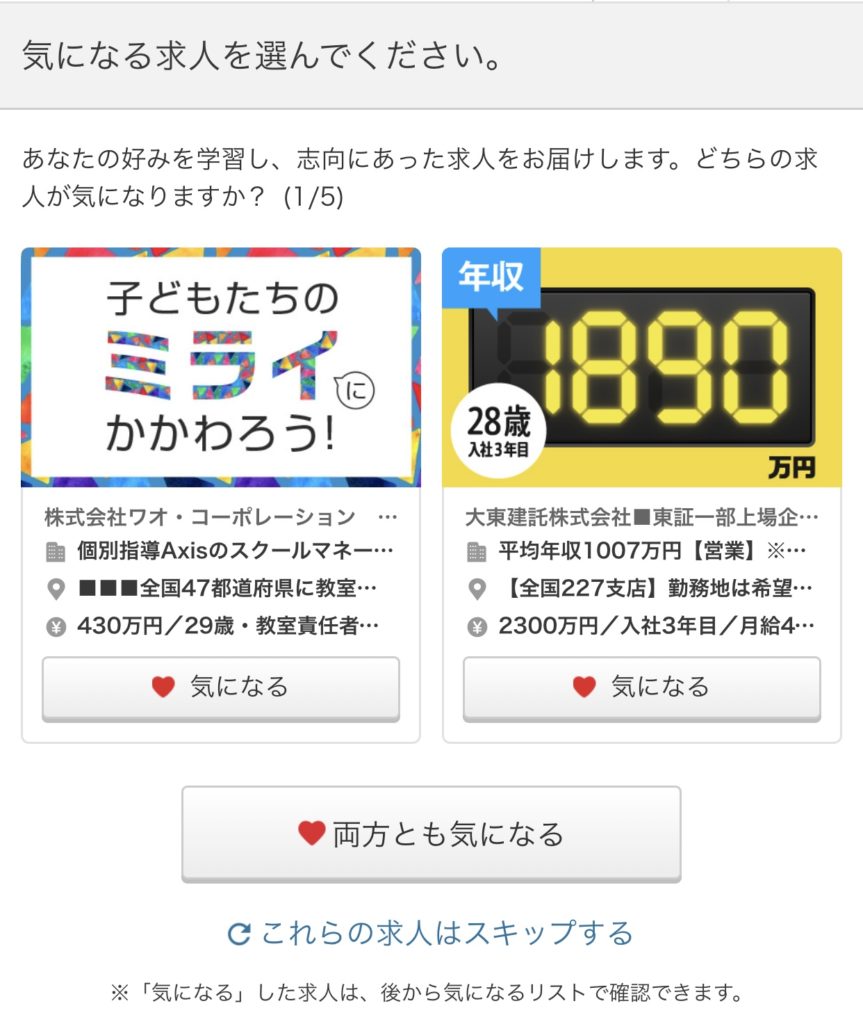
リクナビNEXT登録完了
お疲れ様でした。以下の画面が表示されたらリクナビNEXTの登録は完了です。